PPT如何画放大镜
来源:网络收集 点击: 时间:2024-03-08【导读】:
本经验介绍 PPT如何画放大镜品牌型号:联想电脑ThinkBook 14-llL系统版本:Windows 10家庭中文版软件版本:Microsoft Office PPT2016方法/步骤1/7分步阅读 2/7
2/7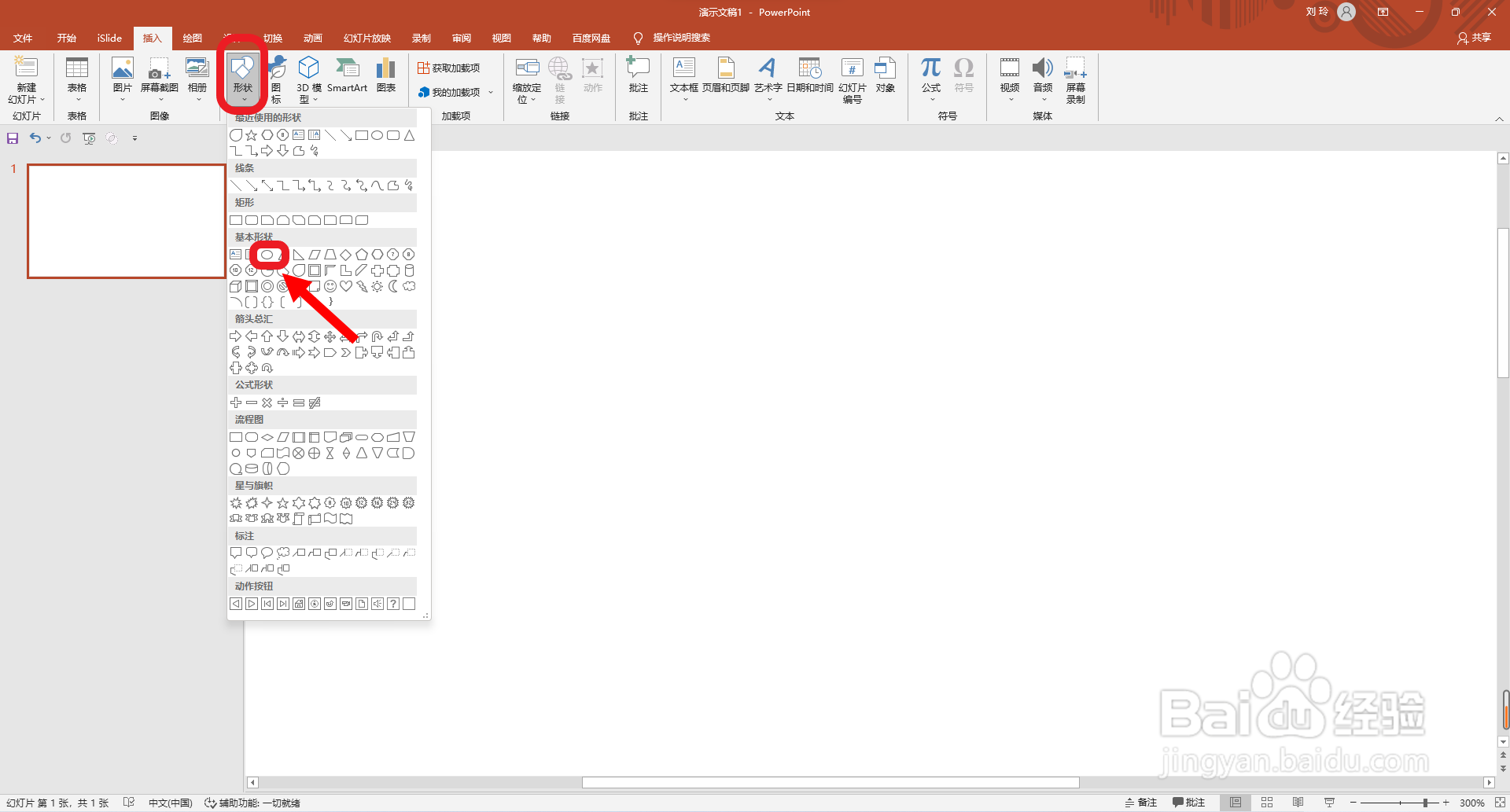 3/7
3/7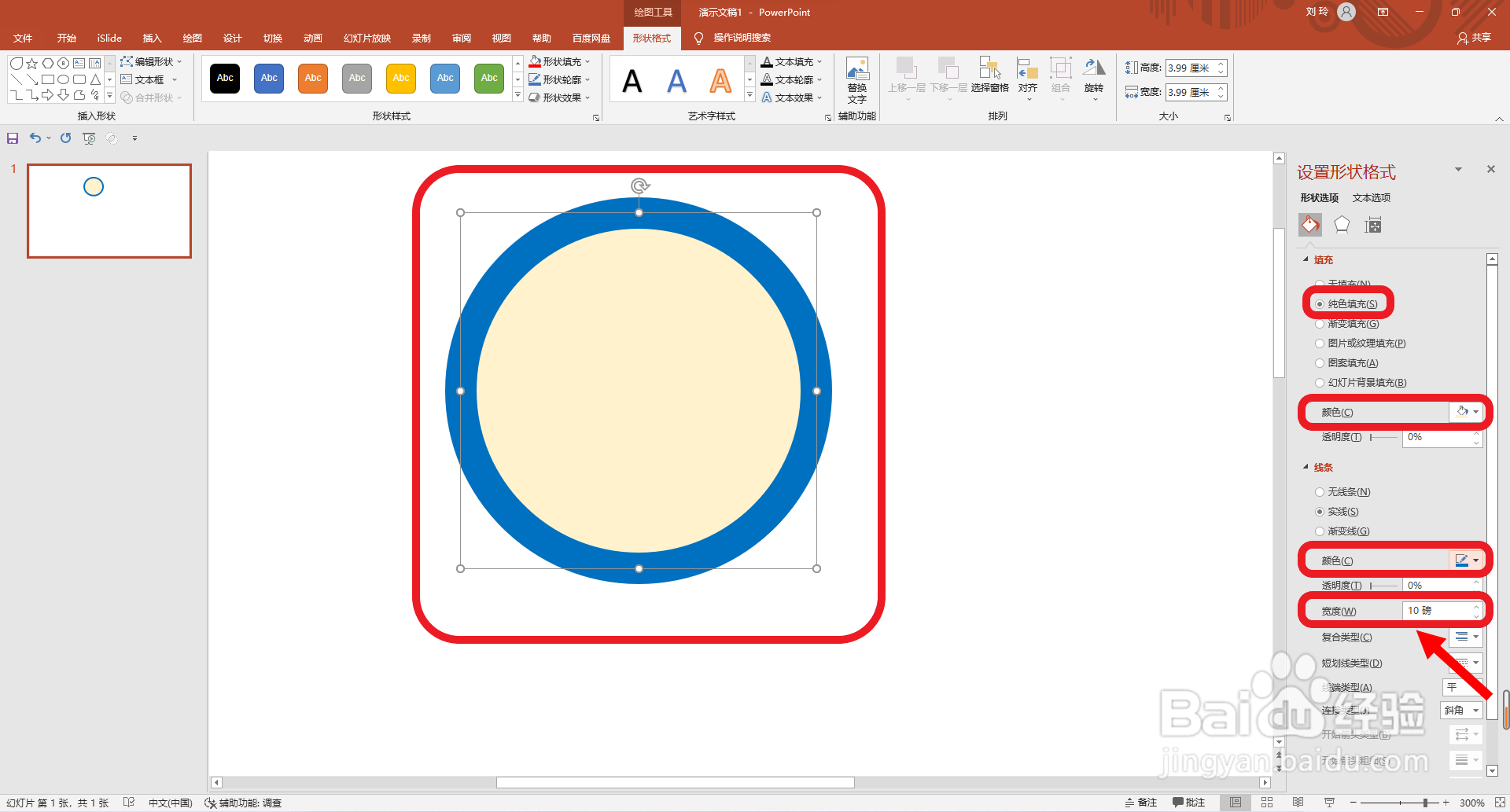 4/7
4/7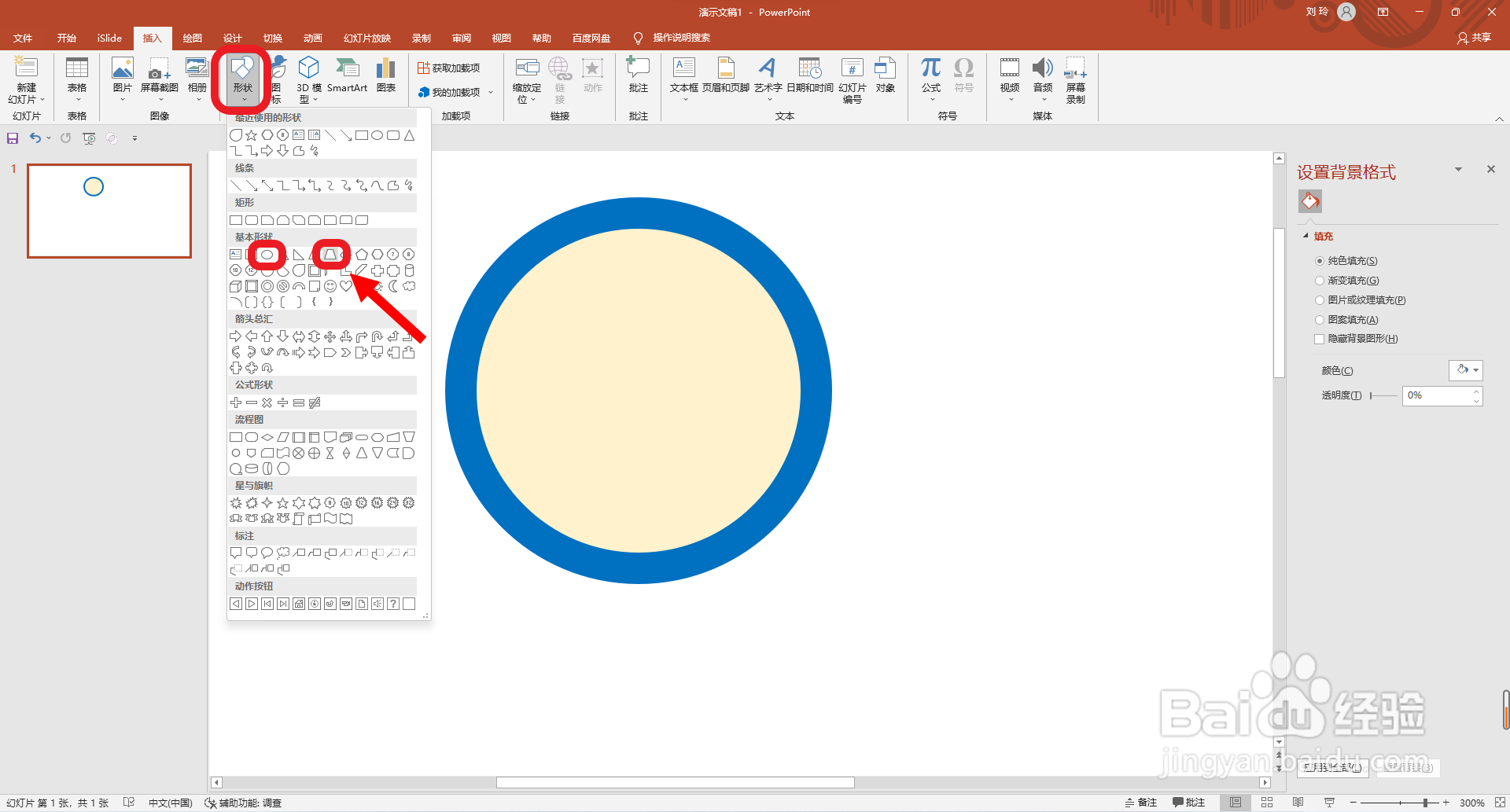 5/7
5/7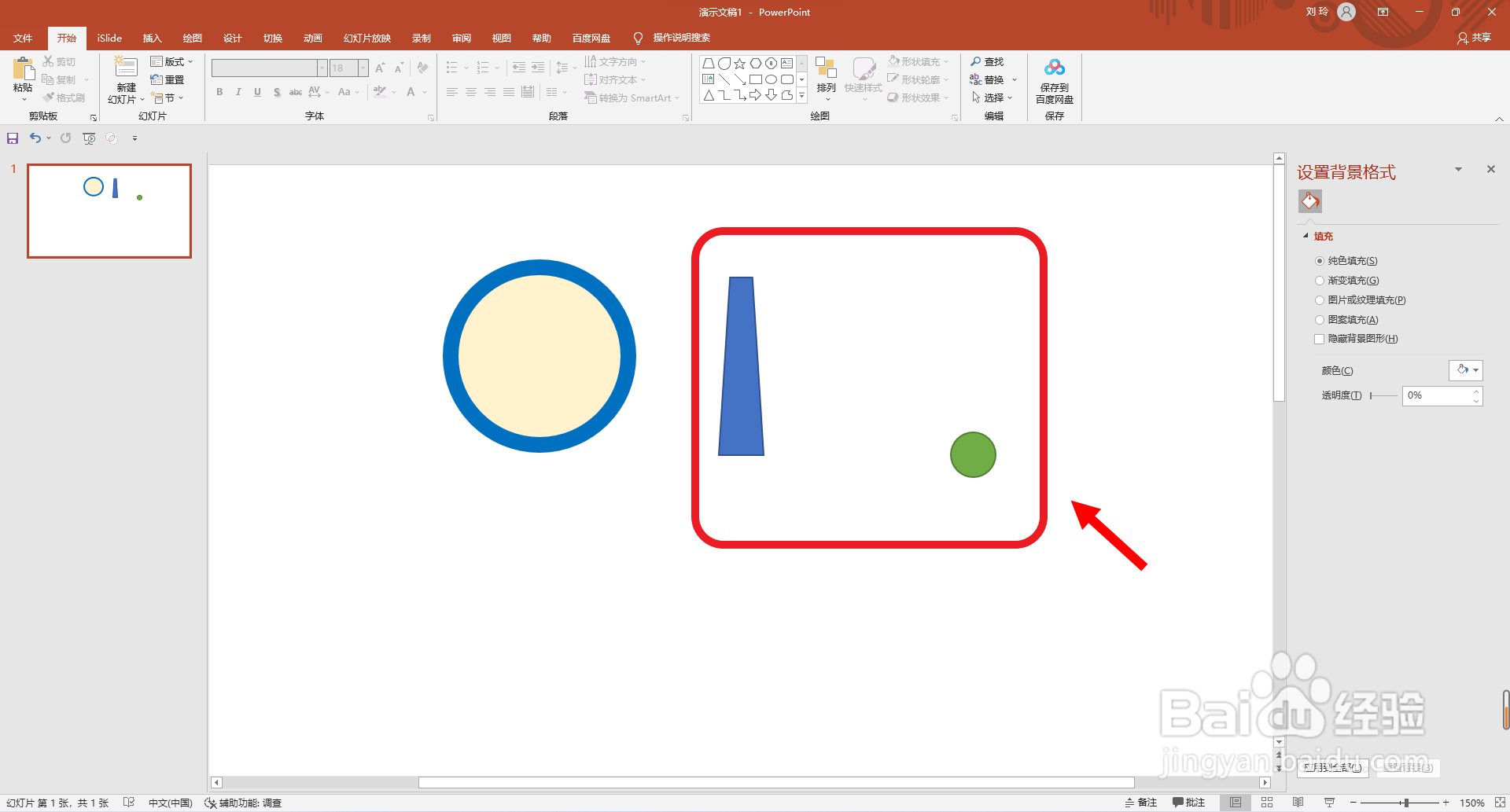 6/7
6/7 7/7
7/7 注意事项
注意事项
首先点击打开ppt软件,点击选择“插入”主选项卡。
 2/7
2/7然后点击选择“形状”设置选项,找到“基本形状”分类中的“椭圆”。
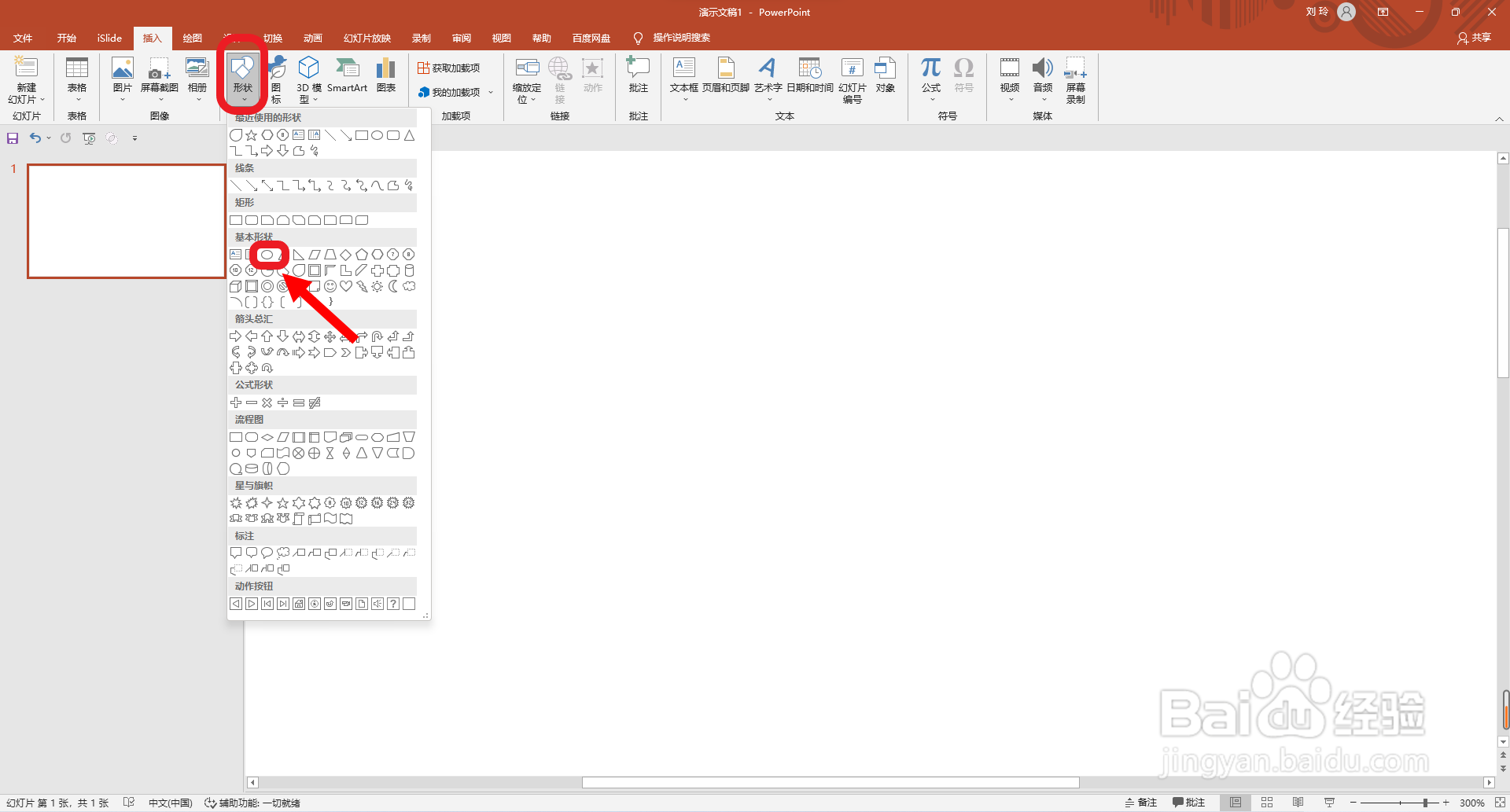 3/7
3/7接着按ctrl+shift键,拖动鼠标绘制一个圆形,并设置形状的填充颜色为浅黄色,形状轮廓颜色设置为深蓝色,轮廓粗细设置为10磅。
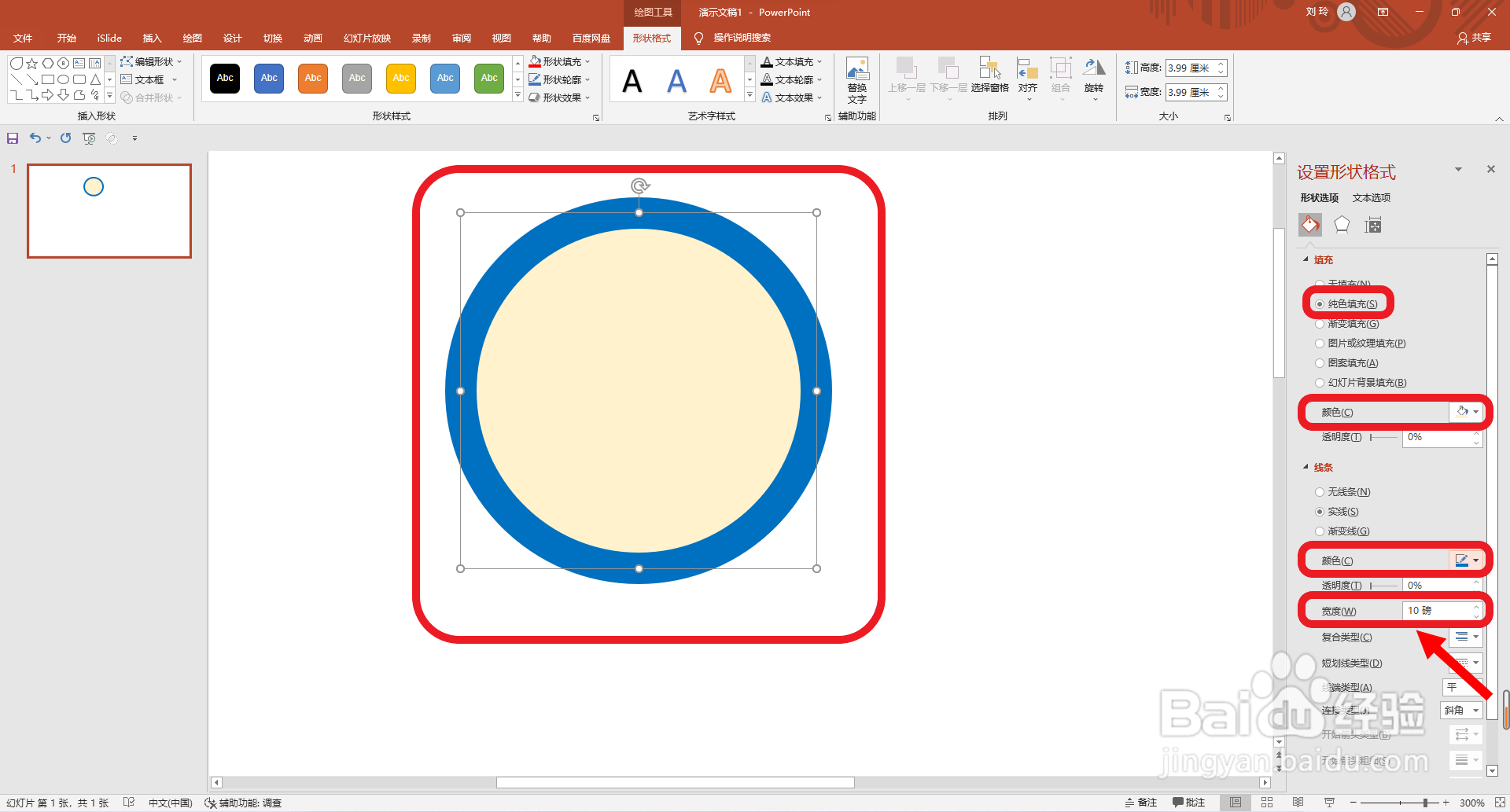 4/7
4/7再点击“形状”设置选项中的“椭圆”和“梯形”。
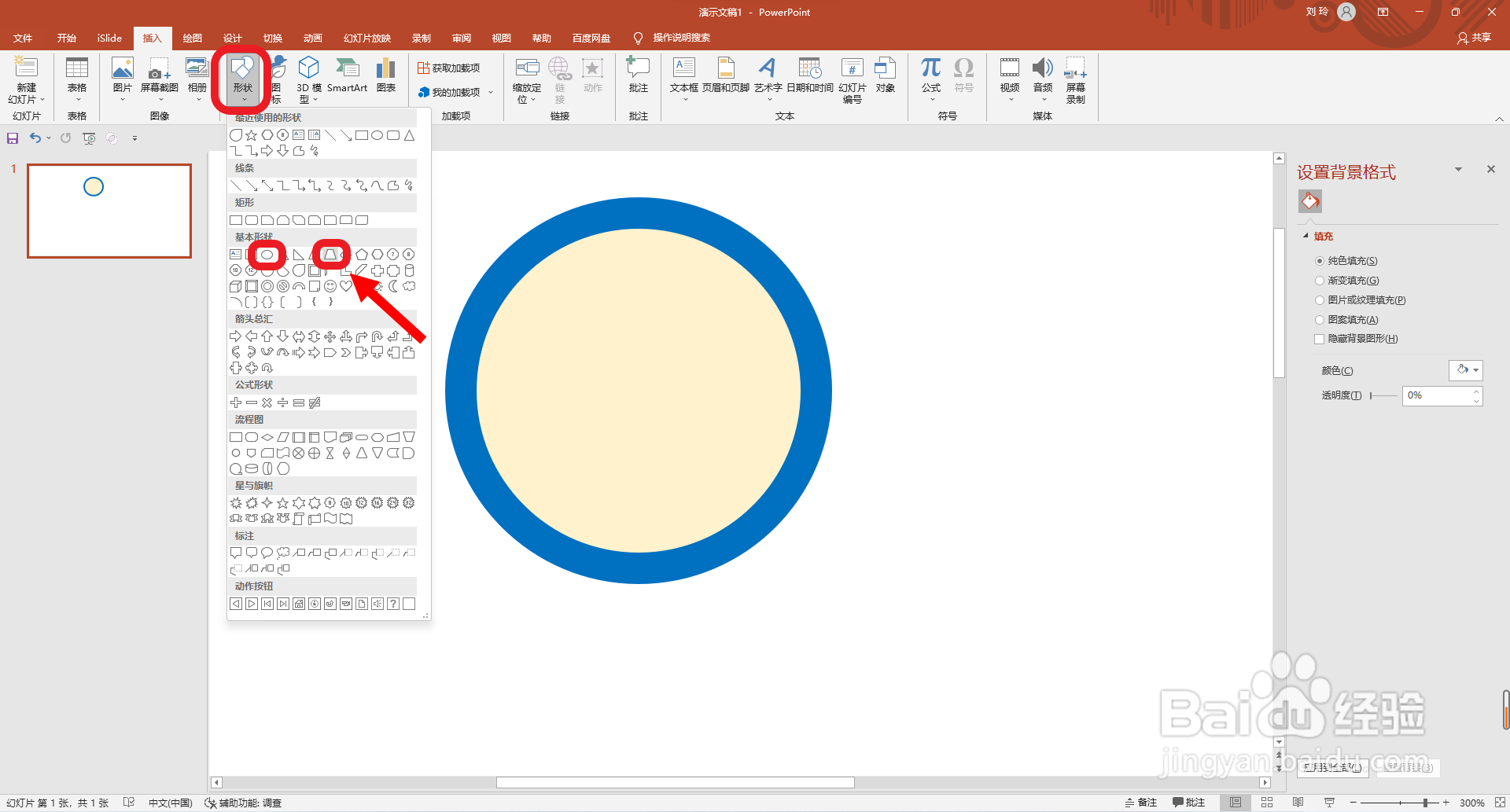 5/7
5/7接着如图所示绘制一个梯形和一个圆形。
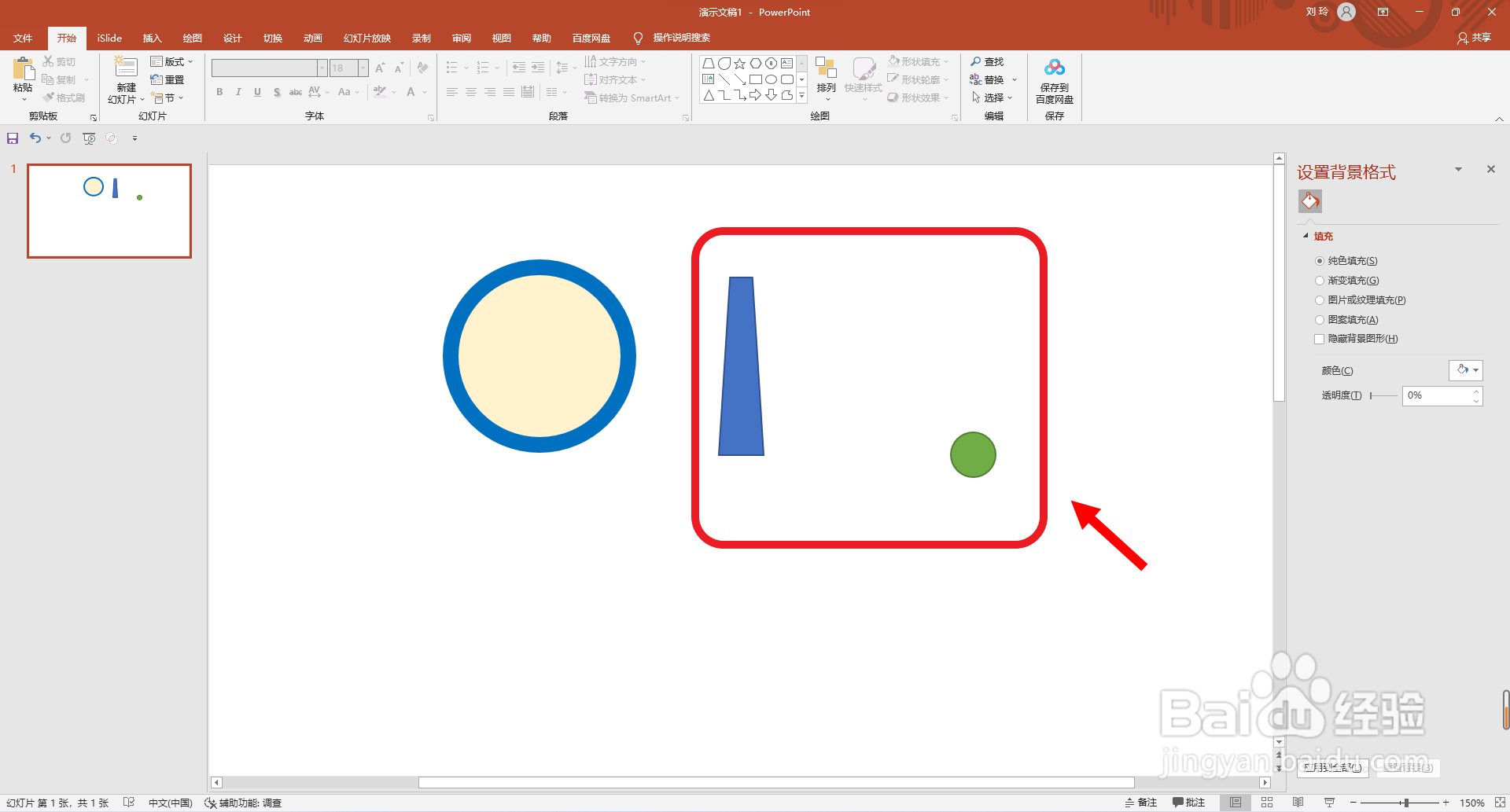 6/7
6/7然后再将“梯形”和“圆形”移动至如图所示位置,点击选择梯形和圆形,点击“合并形状”设置选项中的“结合”。
 7/7
7/7最后将图形移至图层底层,并拖动到如图所示位置。这样就好了。
 注意事项
注意事项Tips:本经验贴数据主要以操作演示为目的。如果遇到问题,可以在下面提出疑问。
放大镜PPT版权声明:
1、本文系转载,版权归原作者所有,旨在传递信息,不代表看本站的观点和立场。
2、本站仅提供信息发布平台,不承担相关法律责任。
3、若侵犯您的版权或隐私,请联系本站管理员删除。
4、文章链接:http://www.1haoku.cn/art_287399.html
上一篇:PPT如何将显示比例4:3改成16:9
下一篇:如何用鲁大师查看电脑型号的参数
 订阅
订阅